本教程介绍一种非常不错的室内婚片修片方法。大致过程:先对婚片素材进行观察,用曲线等快速修复图片中一些过暗或过曝的部分,把整体色调调温和。然后慢慢润色,整体色调可以自己把握。主色定好后,还需再用双曲线来调节暗部及高光,这样出来的效果非常柔美,温馨。最终效果

原图

一、创建曲线调整图层,适当提高亮度,把蒙版填充黑色,用白色画笔涂抹人物脸部,进行曝光补偿(对男士脸部补光)。

二、照片人物偏红,用可选颜色去红。
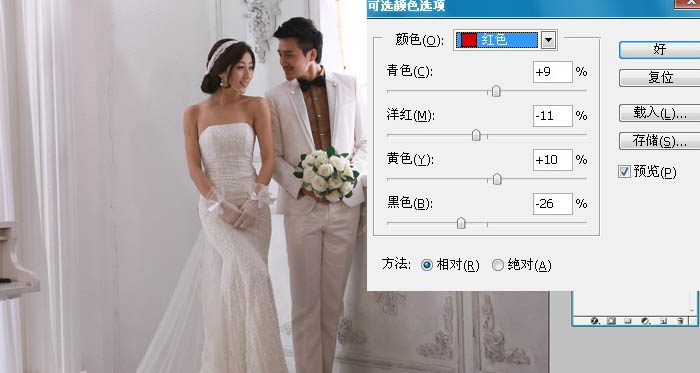
三、照片用通道混合器,让照片改变色调。原图比较偏红.通道混合器去红加绿,用绿色通道加。
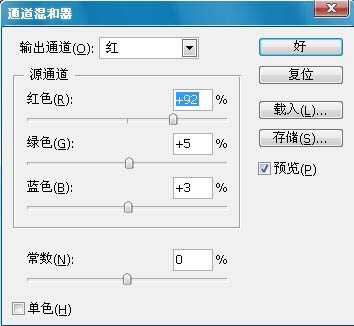
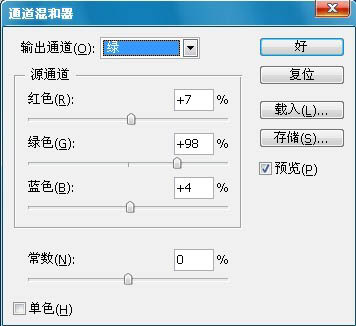

四、用可选颜色对照片高光提亮,让照片有层次,不会觉得片子平。
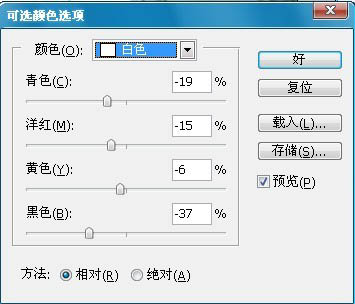

五、用照片滤镜给照片偏色。

六、加上渐变阴影,达到暖调的效果。渐变映射模式改为滤色.不透明度改为30%(这个时候已经看出大概的色彩了)。
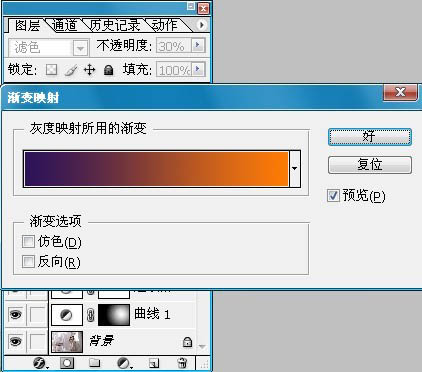

七、给图片建两个曲线蒙板,一个压暗,一个为提亮。用蒙版把图片高光和暗部擦出来,使照片看起有层次,对比度强。做好这部之后,加曲线给照片整体提亮。
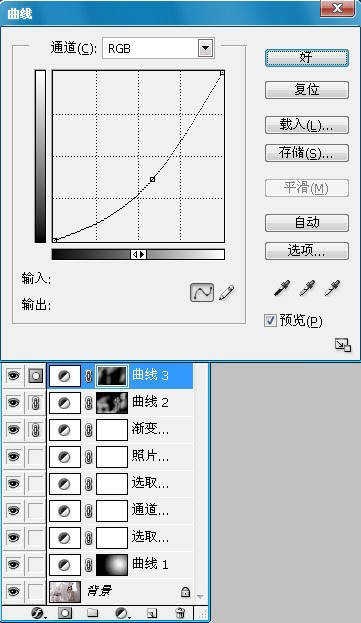
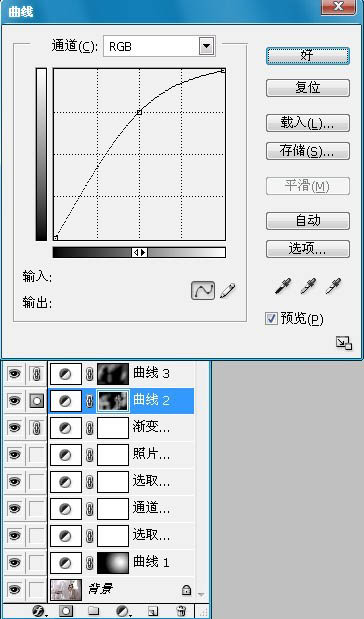
八、最后对人物皮肤瑕疵,背景穿帮进行处理。人物液化处理,人物腿部拉长,一些细节处理,让照片更加完美。 最终效果:
